 |
Vorbereitungen |
| |
Für die Durchführung des Firmware-Updates benötigen Sie: |
| • |
die Kamera |
| • |
einen Computer, der mit einem SD-Kartenlesegerät oder einem Kartensteckplatz ausgestattet ist |
| • |
eine der folgenden Spannungsquellen: |
| |
— einen Netzadapter EH-62D |
| |
— einen vollständig geladenen Lithium-Ionen-Akku EN-EL10 |
| • |
Eine von Nikon empfohlene Speicherkarte, die in der Kamera formatiert wurde (Beachten Sie, dass Formatieren alle Daten auf der Karte unwiederbringlich löscht; stellen Sie sicher, von wichtigen Dateien vorher eine Sicherungskopie auf dem Computer zu erstellen, bevor Sie die Karte formatieren) |
| • |
Das »Benutzerhandbuch« zur Kamera |
 |
Überprüfen der aktuellen Firmware-Version der Kamera |
| |
1 |
Schalten Sie die Kamera ein. |
| |
| 2 |
Drücken Sie  , um die Menüs anzuzeigen und drücken Sie das , um die Menüs anzuzeigen und drücken Sie das  (System)-Symbol. (System)-Symbol. |
| |
| 3 |
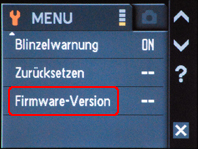 Das »System« menü wird auf dem Display der Kamera angezeigt. Drücken Sie Das »System« menü wird auf dem Display der Kamera angezeigt. Drücken Sie  und und  zur Anzeige von »Firmware-Version« und wählen Sie diese durch Drücken aus. zur Anzeige von »Firmware-Version« und wählen Sie diese durch Drücken aus. |
| |
| 4 |
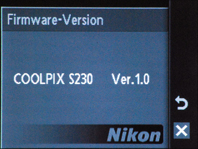 Die aktuelle Firmware-Version wird angezeigt. Das Firmware-Update dient zur Aktualisierung der Firmware-Version 1.0. Die aktuelle Firmware-Version wird angezeigt. Das Firmware-Update dient zur Aktualisierung der Firmware-Version 1.0. |
| |
| 5 |
Tippen Sie  an, um ins Systemmenü zurückzukehren, und schalten Sie dann die Kamera aus. an, um ins Systemmenü zurückzukehren, und schalten Sie dann die Kamera aus. |
 |
Kopieren der Firmware auf die Speicherkarte |
| |
Die Firmware kann auf die Speicherkarte der Kamera kopiert werden, wenn man einen Computer mit einem Kartenleser oder einem Kartensteckplatz verwendet. |
| |
| 1 |
Führen Sie eine formatierte Speicherkarte in den Kartenleser oder den Kartensteckplatz ein. Wenn Nikon Transfer installiert wurde, startet es u. U. automatisch; wählen Sie im Anwendungsmenü »Beenden«, um Nikon Transfer zu schließen. |
| |
| 2 |
Ein Datenträger ohne Namen wird auf der Arbeitsfläche angezeigt. Kopieren Sie den Ordner »firmware« aus dem Ordner »S230Update« auf diesen Datenträger. |
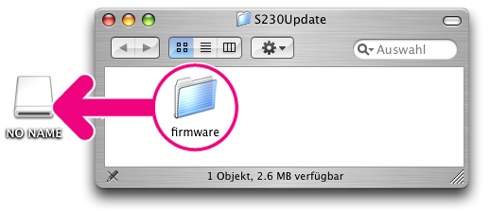 |
| Unter Mac OS X tragen unbenannte Volumes den Namen »NO NAME« |
| |
| Wenn der Kopiervorgang abgeschlossen ist, öffnen Sie im unbenannten Volume den Ordner »firmware« und vergewissern sich, dass er die Datei »firmware.bin« enthält. |
| |
| 3 |
Ziehen Sie das unbenannte Volume auf den Papierkorb und nehmen Sie dann die Speicherkarte aus dem Kartenleser oder Kartensteckplatz heraus. |
 |
Aktualisieren der Kamera-Firmware |
| |
Beachten Sie bei der Aktualisierung der Firmware insbesondere folgende Punkte: |
| • |
die Speicherkarte entnehmen |
| • |
die Kamera ausschalten |
| • |
das Netzteil abziehen |
| • |
den Akku entnehmen |
| • |
die Kamera starken elektromagnetischen Störungen aussetzen |
| Bei Missachtung obiger Hinweise kann die Kamera beschädigt werden. |
| |
| 1 |
Setzen Sie die Speicherkarte mit der Firmware in das Speicherkartenfach der Kamera ein. |
| |
| 2 |
Schalten Sie die Kamera ein. |
| |
| 3 |
Drücken Sie  , um die Menüs anzuzeigen und drücken Sie das , um die Menüs anzuzeigen und drücken Sie das  (System)-Symbol. (System)-Symbol. |
| |
| 4 |
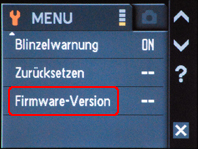 Das »System« menü wird auf dem Display der Kamera angezeigt. Drücken Sie Das »System« menü wird auf dem Display der Kamera angezeigt. Drücken Sie  und und  zur Anzeige von »Firmware-Version« und wählen Sie diese durch Drücken aus. zur Anzeige von »Firmware-Version« und wählen Sie diese durch Drücken aus. |
| |
| 5 |
 Es wird ein Dialogfenster zur Aktualisierung der Filmware angezeigt. Wählen Sie »Ja« um die Aktualisierung zu beginnen. Es wird ein Dialogfenster zur Aktualisierung der Filmware angezeigt. Wählen Sie »Ja« um die Aktualisierung zu beginnen. |
| |
| |
 Während des Update-Vorgangs wird die rechts dargestellte Meldung auf dem Monitor angezeigt. Während des Update-Vorgangs wird die rechts dargestellte Meldung auf dem Monitor angezeigt. |
| |
| |
 Wenn der Update-Vorgang abgeschlossen ist, erscheint die Meldung wie rechts abgebildet angezeigt. Wenn der Update-Vorgang abgeschlossen ist, erscheint die Meldung wie rechts abgebildet angezeigt. |
| |
| 6 |
Vergewissern Sie sich, dass das Update erfolgreich durchgeführt wurde.
| 6-1. |
Schalten Sie die Kamera aus und nehmen Sie die Speicherkarte aus der Kamera. |
| 6-2. |
Überprüfen Sie die Firmware-Version der Kamera wie in Schritt 2 »Überprüfen der aktuellen Firmware-Version der Kamera« beschrieben. |
| 6-3. |
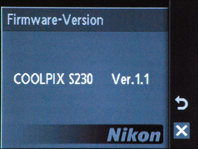 Wenn die angezeigte Versionsnummer 1.1 lautet, wurde die Aktualisierung erfolgreich durchgeführt. Wenn die angezeigte Versionsnummer 1.1 lautet, wurde die Aktualisierung erfolgreich durchgeführt. |
|
| |
| Falls das Update nicht erfolgreich durchgeführt wurde, wenden Sie sich bitte an den Nikon-Kundendienst. |
| |
| 7 |
Formatieren Sie die Speicherkarte. |
| |
| Hiermit ist das Firmware-Update abgeschlossen. |
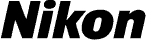
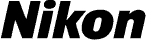



 , um die Menüs anzuzeigen und drücken Sie das
, um die Menüs anzuzeigen und drücken Sie das  (System)-Symbol.
(System)-Symbol.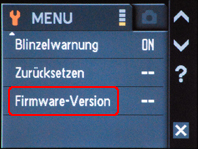 Das »System« menü wird auf dem Display der Kamera angezeigt. Drücken Sie
Das »System« menü wird auf dem Display der Kamera angezeigt. Drücken Sie  und
und  zur Anzeige von »Firmware-Version« und wählen Sie diese durch Drücken aus.
zur Anzeige von »Firmware-Version« und wählen Sie diese durch Drücken aus.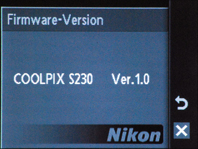 Die aktuelle Firmware-Version wird angezeigt. Das Firmware-Update dient zur Aktualisierung der Firmware-Version 1.0.
Die aktuelle Firmware-Version wird angezeigt. Das Firmware-Update dient zur Aktualisierung der Firmware-Version 1.0. an, um ins Systemmenü zurückzukehren, und schalten Sie dann die Kamera aus.
an, um ins Systemmenü zurückzukehren, und schalten Sie dann die Kamera aus.
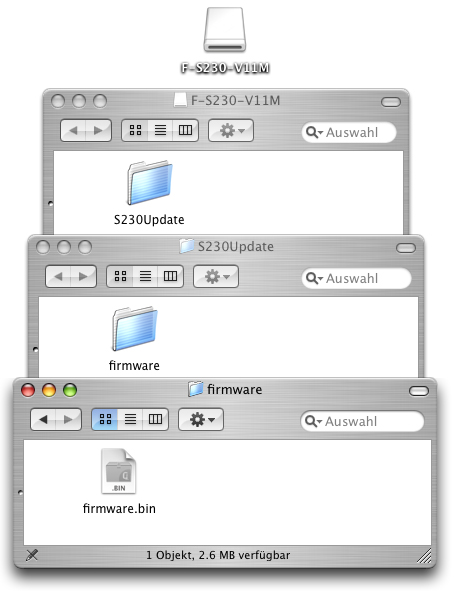

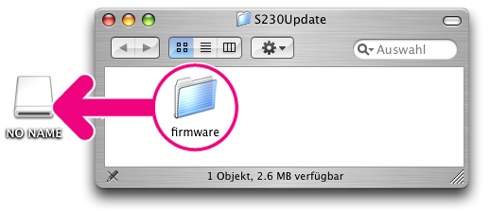

 , um die Menüs anzuzeigen und drücken Sie das
, um die Menüs anzuzeigen und drücken Sie das  (System)-Symbol.
(System)-Symbol.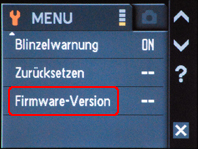 Das »System« menü wird auf dem Display der Kamera angezeigt. Drücken Sie
Das »System« menü wird auf dem Display der Kamera angezeigt. Drücken Sie  und
und  zur Anzeige von »Firmware-Version« und wählen Sie diese durch Drücken aus.
zur Anzeige von »Firmware-Version« und wählen Sie diese durch Drücken aus. Es wird ein Dialogfenster zur Aktualisierung der Filmware angezeigt. Wählen Sie »Ja« um die Aktualisierung zu beginnen.
Es wird ein Dialogfenster zur Aktualisierung der Filmware angezeigt. Wählen Sie »Ja« um die Aktualisierung zu beginnen. Während des Update-Vorgangs wird die rechts dargestellte Meldung auf dem Monitor angezeigt.
Während des Update-Vorgangs wird die rechts dargestellte Meldung auf dem Monitor angezeigt. Wenn der Update-Vorgang abgeschlossen ist, erscheint die Meldung wie rechts abgebildet angezeigt.
Wenn der Update-Vorgang abgeschlossen ist, erscheint die Meldung wie rechts abgebildet angezeigt.